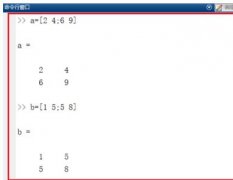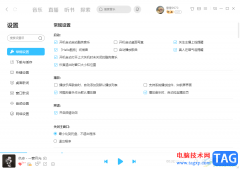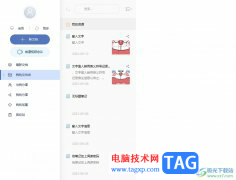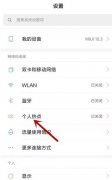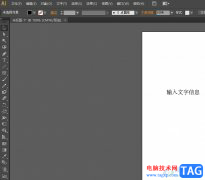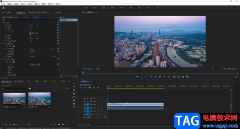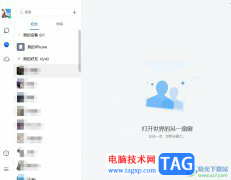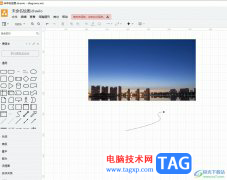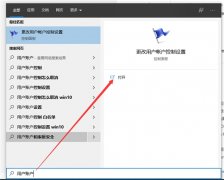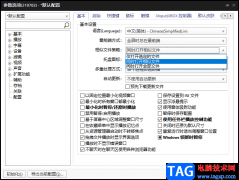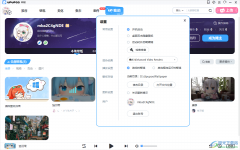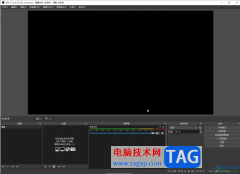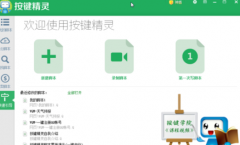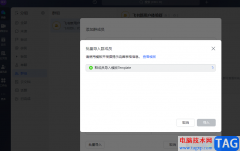用户在日常的办公或学习中,都会接触到pdf格式的文档文件,当用户在接收到多页数的pdf文件时,根据需求要将几页或是某一页分开,用于单读发送或是个人备用,这个时候用户就可以利用轻闪PDF软件来解决问题,在主页上点击批量处理选项,接着进入到批量处理窗口中,用户切换大拆分pdf工具选项卡上并添加pdf文件,接着按照需求来设置拆分页面的方式和导出位置即可按下拆分按钮来解决问题,详细的操作过程相信有不少的用户会很好奇,那么接下来就让小编来向大家分享一下轻闪PDF在线分割pdf文件的方法教程吧,希望用户在看了小编的教程后,能够从中获取到有用的经验。

方法步骤
1.用户打开轻闪PDF软件,并来到主页上点击上方的批量处理选项
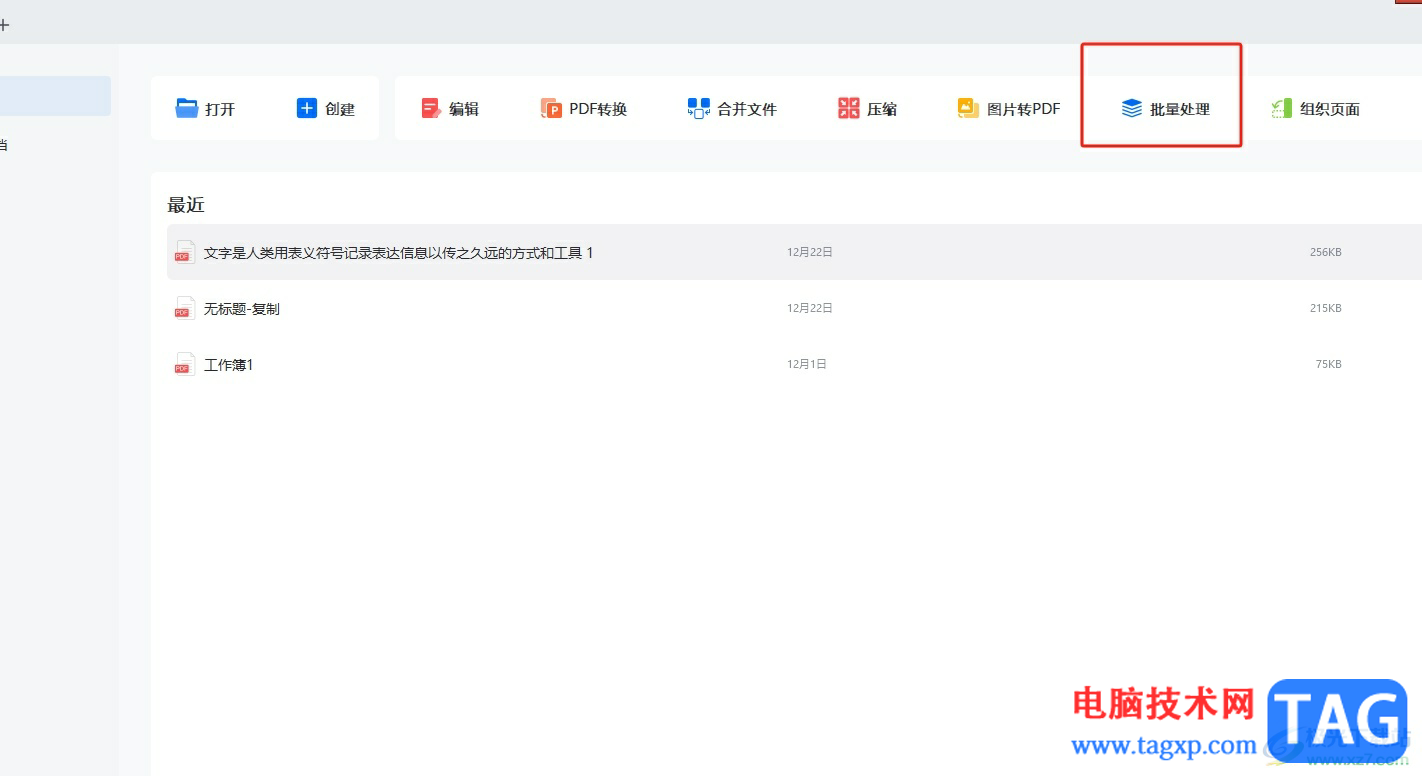
2.页面将会发生切换,进入到批量处理窗口中,用户将左侧的选项卡切换到拆分pdf选项卡上
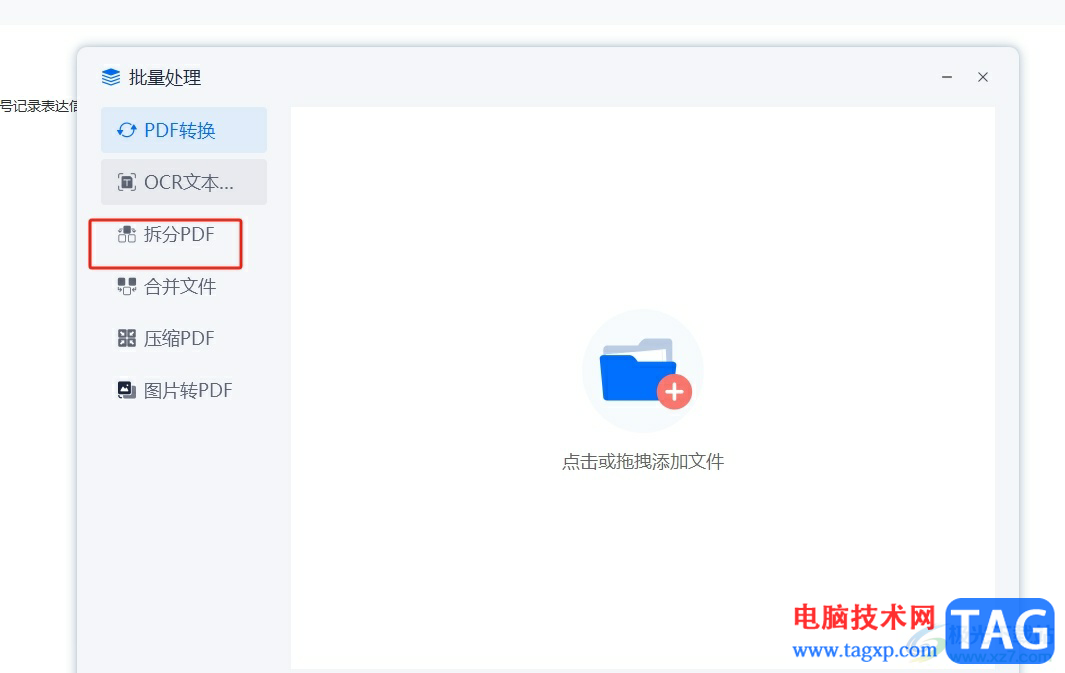
3.接着在页面右侧的板块中好,用户直接按下添加文件选项,将会打开新窗口
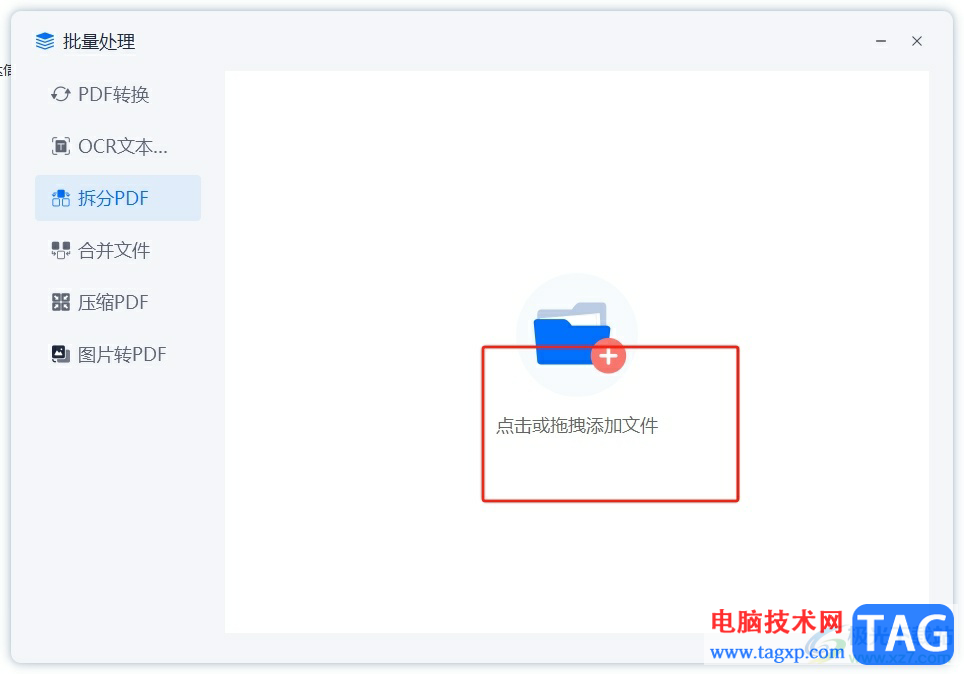
4.在打开的文件夹窗口中,用户选择其中的pdf文件后,按下右下角的打开按钮
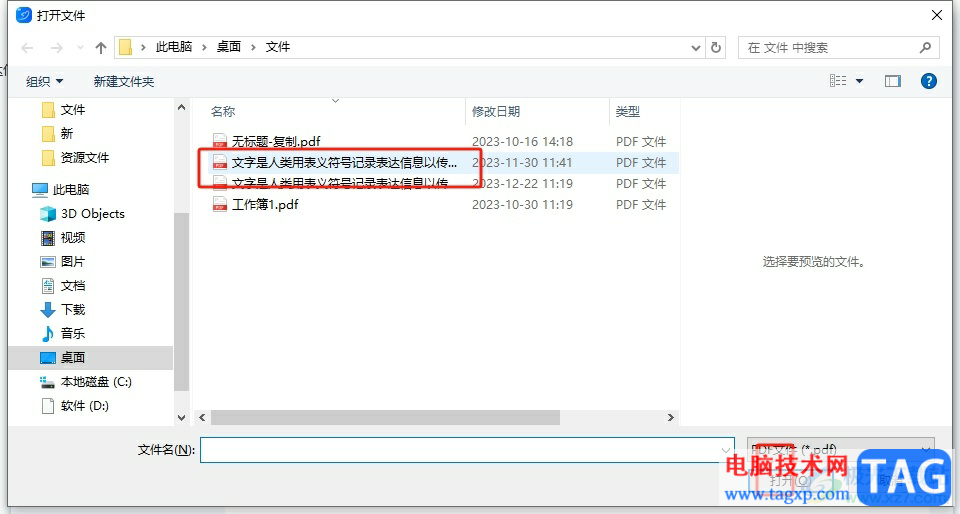
5.这时用户根据自己的需求来设置好文件的页面拆分方式,可以选择按页数范围拆分或是每页均拆分为一个pdf文件
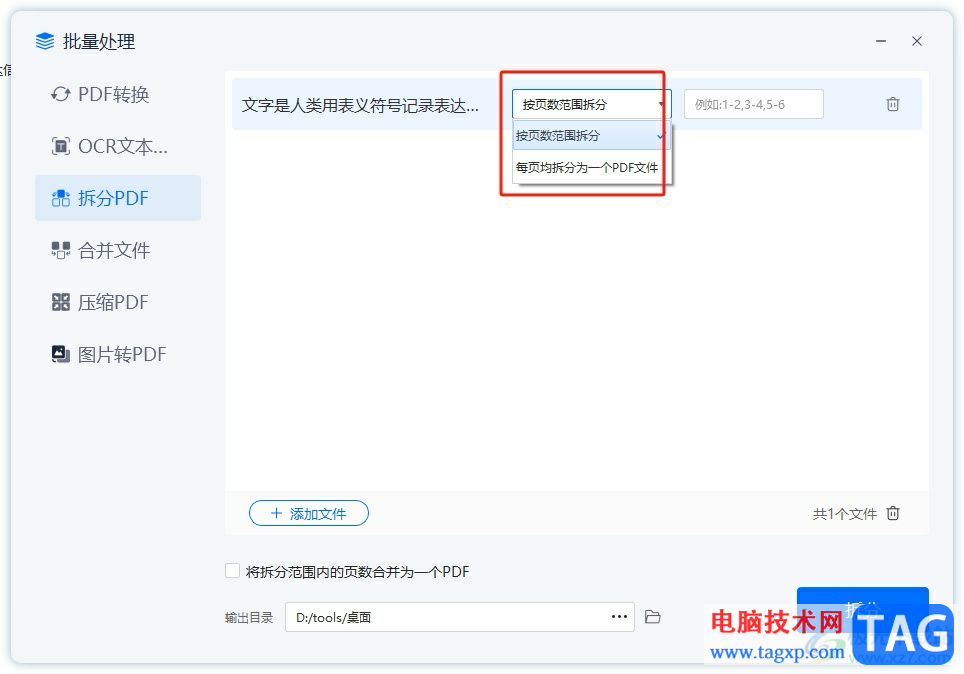
6.若是以按页数范围拆分的话,就需要在右侧的方框中设置中页码范围
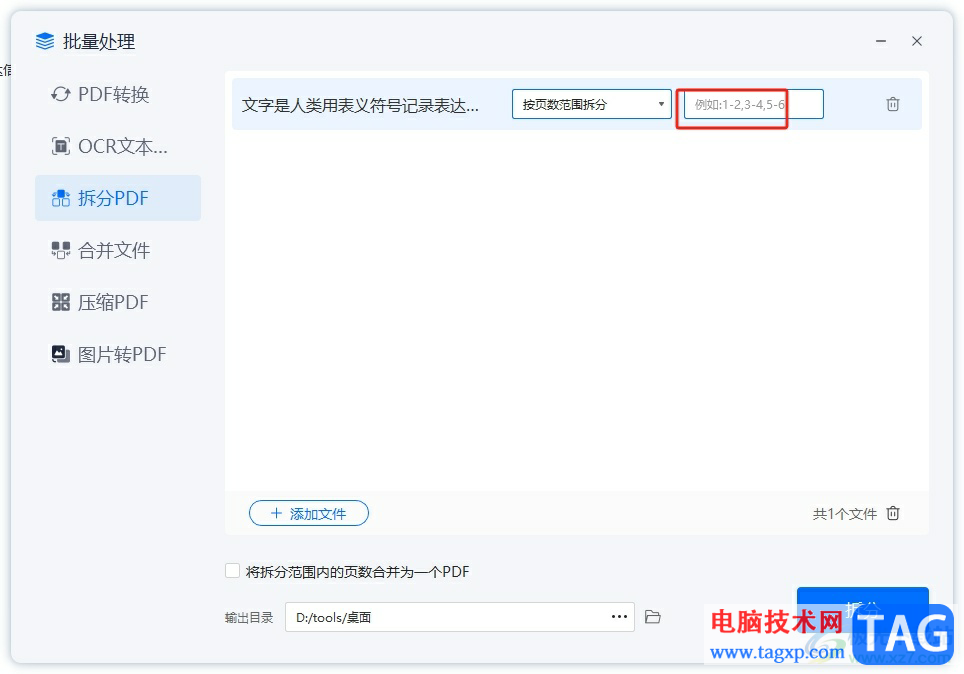
7.接着用户在窗口底部按需设置相关的功能选项,例如将拆分范围内的页面合并为一个pdf或是修改输出目录
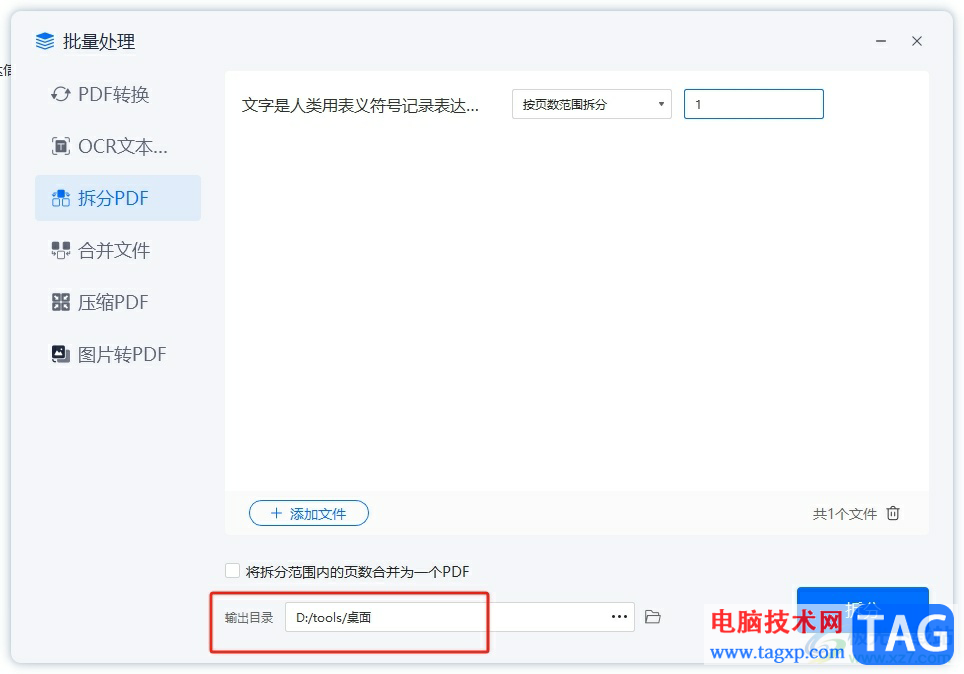
8.完成上述操作后,用户直接在批量处理窗口的右下角按下拆分按钮即可解决问题
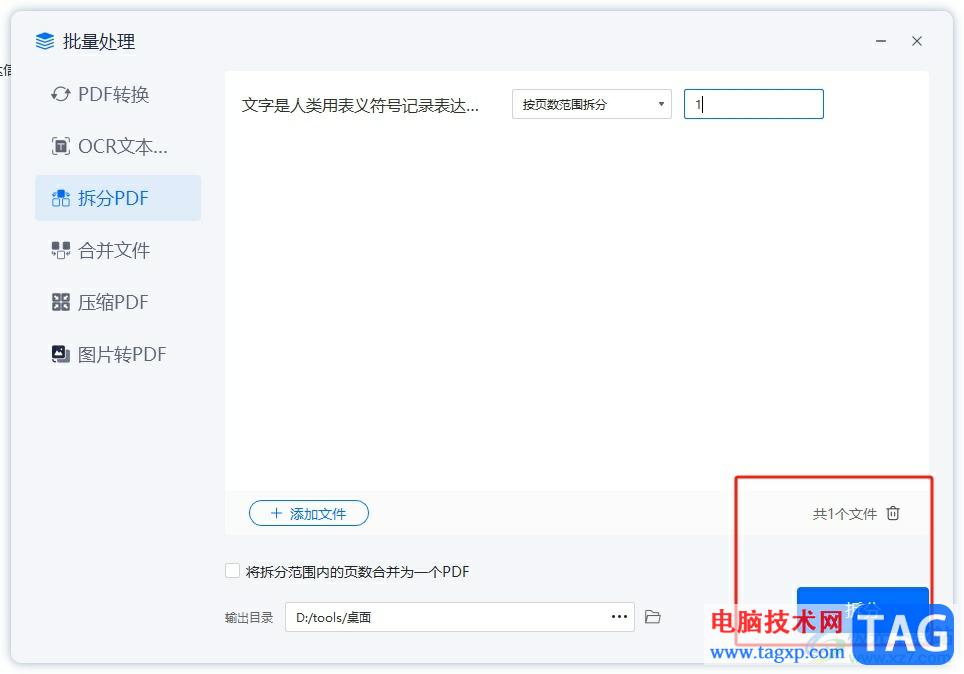
以上就是小编对用户提出问题整理出来的方法步骤,用户从中知道了大致的操作过程为批量处理-拆分pdf工具-添加文件-设置页面拆分方式-设置输出目录-拆分这几步,方法简单易懂,因此有需要的用户可以跟着小编的教程操作试试看。